日常办公处理Excel报表时,经常需要将动态数据透视表转化为静态表格。虽然数据透视表能实现动态分析,但在需要固定数据格式或进行二次编辑时,转换为标准表格成为必要操作。下面通过六个步骤详细讲解转换方法。
数据透视表转换标准表格操作指南
1、如图例所示,当前工作表中存在已创建完成的销售数据分析透视表,现需将其转化为可自由编辑的普通报表格式。
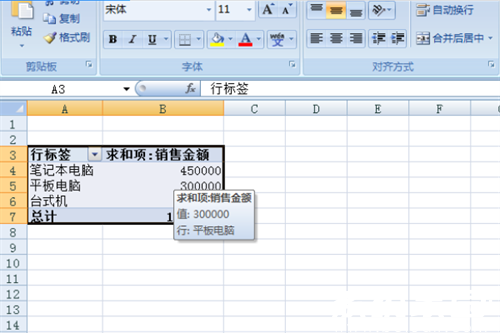
2、使用鼠标左键框选整个透视表区域,此时表格边缘会显示蓝色虚线框,表示选中范围。右击选区,在弹出菜单中选择复制功能,或直接使用快捷键Ctrl+C执行复制命令。

3、在目标工作簿新建工作表,选定A1单元格作为起始位置。特别注意要预留足够行列空间,避免数据覆盖原有内容。右击选定单元格,在粘贴选项面板底部选择「选择性粘贴」功能。
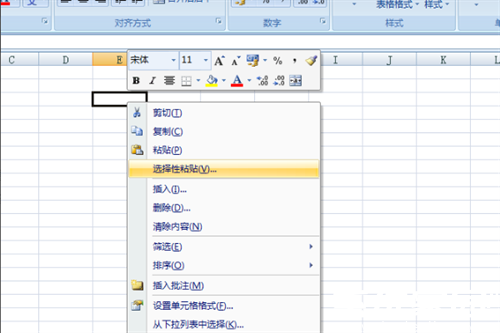
4、在弹出的参数设置窗口,重点勾选「数值」选项。此操作可将动态关联数据转化为静态数值,同时取消勾选「列宽」选项以保持目标表格格式统一。确认设置无误后点击确定按钮执行转换。
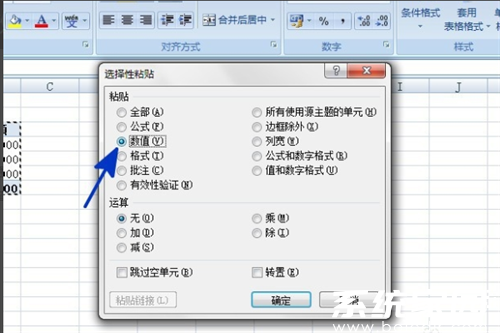
5、完成转化后,建议执行三项验证操作:首先检查数据总量是否一致,其次测试单元格是否解除锁定状态,最后验证公式栏是否显示具体数值而非单元格引用。确认无误后可删除原始透视表以节省存储空间。
6、进阶操作提示:若需保留部分透视表特性,可通过「粘贴为链接」方式建立数据关联。但此方法生成的表格仍依赖源数据更新,建议在最终定稿时仍执行完整数值转换操作。
通过上述流程,用户可快速将动态分析报表转化为标准数据表格。该操作不仅能解除透视表的功能限制,还可提升文件在不同设备间的兼容性。建议定期备份原始文件,以便需要时重新生成透视表进行分析操作。











